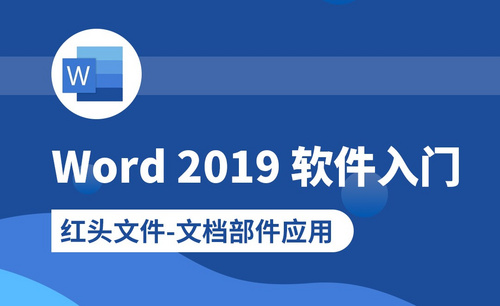怎么给Excel加密?
发布时间:2021年05月12日 17:59
Excel是办公软件中普遍使用的办公软件,在日常工作中,Excel是进行表格处理、数据信息查阅、共享的主要工具之一。很多公司的重要数据都是用Excel表格记录和保存,其中可能也包括保密数据,当然,个人也可以使用Excel表格对自己的信息进行保密处理,涉及到保密信息的时候,我们就需要给Excel进行加密处理,以确保信息不能被人随意查看。下边我们就分享一下怎么给Excel加密。
1、首先,我们需要新建并打开一个Excel空白表格,进行Excel加密步骤演示。打开Excel表格之后,我们依次找到并点击左上角Excel【文件】-【信息】-【保护工作簿】。如下图所示:
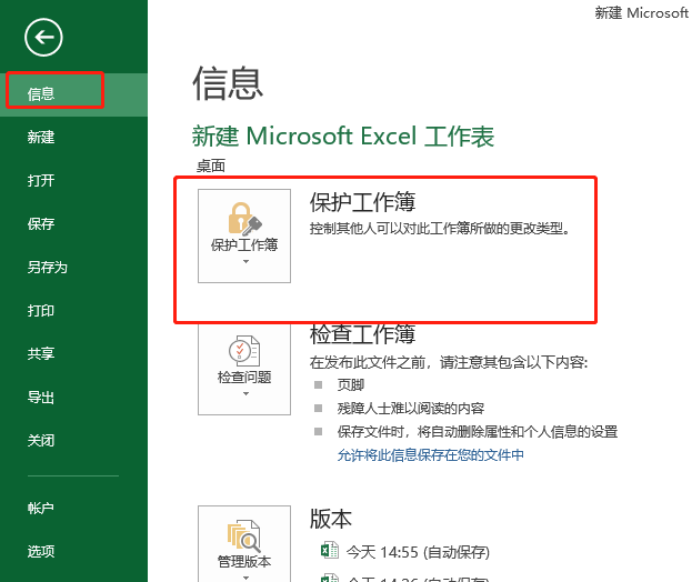
2、随后,我们可以看到常常的选择下拉菜单,我们找到并选择【用密码进行加密】。如下图所示:

3、根据提示我们逐步操作,输入密码,我们简单的使用12345作为密码,这里需要进行两次输入并确认密码,过程中一定要保证两次输入内容完全一致哦!
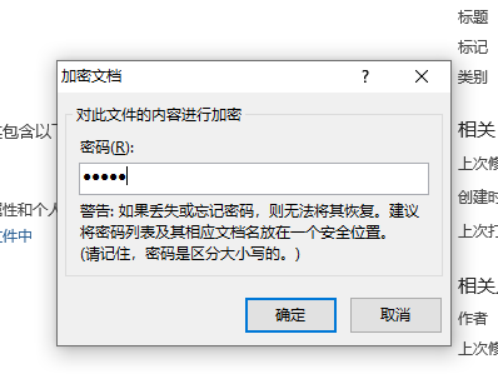
4、按照步骤要求输入完成,点击确定之后,我们可以看到需要密码才能打开。
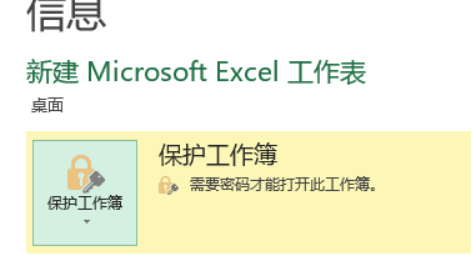
5、我们关闭Excel表格并保存修改,接下来我们再次打开Excel表格,就会发现必须输入密码才能打开,Excel加密操作成功!
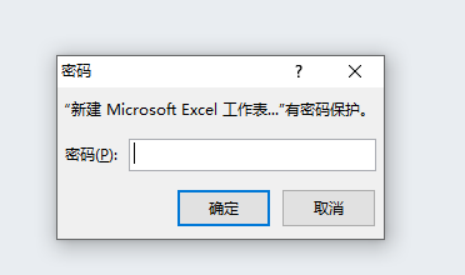
那么,如何撤销密码呢?同样的步骤,按照添加密码的步骤,在输入密码的时候将原先的密码都删除,之后保存修改即可。怎么给Excel加密的方法你get到了吗?赶快使用起来吧!
本篇文章使用以下硬件型号:联想小新Air15;系统版本:win10;软件版本:Microsoft Office 2013。